Como inserir um botão direto para o WhatsApp na sua fanpage no Facebook
Olá Pessoal, esta é uma superdica do WhatsApp que trago para vocês!
Nós sabemos que o WhatsApp é uma rede social que têm um imenso poder de interação com as pessoas em geral, e com seus clientes e possíveis clientes!
Por isso, é fundamental que criemos recurso para facilitar a comunicação de nossos canais de relacionamento com nosso público alvo.
O passo a passo a seguir explica como personalizar um link da aplicação do WhatsApp com seu número, desta forma a pessoa que clicar poderá enviar uma mensagem automaticamente para você por meio de um simples clique, e sem precisar cadastrar o seu contato na agenda do Smartphone antes, o que vêm a ser um facilitador da comunicação!
Você não precisa ser nenhum expert em informática para criar o link personalizado.
Confira a seguir o vídeo atualizados em 2020 de como criar um botão com o nome Whatsapp na sua Fanpage no Facebook. Só funciona com Whatsapp Business!
CASO QUEIRA O BOTÃO ESCRITO WHATSAPP AÍ TERÁ QUE INSTALAR O WHATSAPP BUSINESS ANTES. ATENÇÃO SE FOR INSTALAR FAÇA O BACKUP PARA NÃO PERDER SUAS INFORMAÇÕES. E SEGUIR AS ORIENTAÇÕES QUE PASSEI NO VÍDEO A SEGUIR:
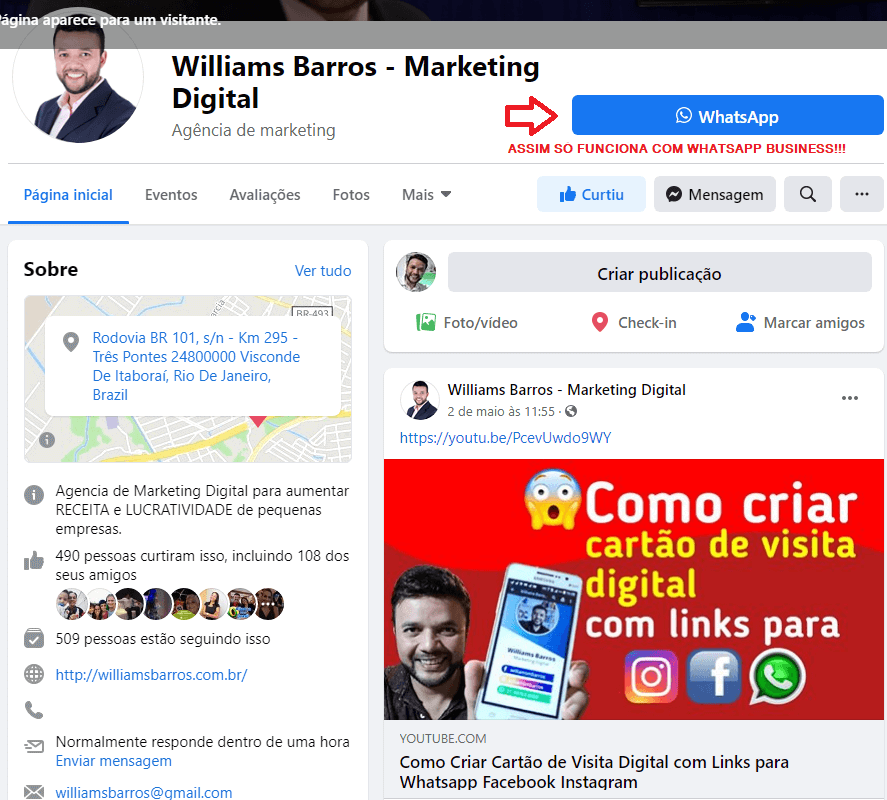
Então vamos lá:
Criando seu link personalizado do WhatsApp para inserir na sua página do facebook.
PARA QUEM USA O WHATSAPP COMUM VERSÃO QUE NÃO É BUSINESS! APARECERÁ O BOTÃO FALE CONOSCO QUE LEVARÁ PARA SEU LINK DO WHATSAPP,
- Copie e cole este link: https://api.whatsapp.com/send?phone=XXYY000000000
- Substitua o espaço “XXYY000000000” pelo seu número, da seguinte maneira:“XX” é o código internacional do seu número. O código do Brasil é 55, então, se o seu celular for daqui, substitua XX por 55.“YY” é o código da sua região. Se seu número for do Rio de Janeiro, por exemplo, substitua YY por 21.“000000000” é o seu número de telefone. Se ele for, por exemplo, 999999999, substitua o 000000000 por 999999999.Usando este exemplo o número substituído ficaria 5521999999999
- O link final neste exemplo seria https://api.whatsapp.com/send?phone=5521999999999
- Substituir o 5521999999999 pelo seu número.
- Você pode enviar este link para qualquer pessoa, ou deixar no seu site, Facebook, etc, quem clicar nele será levado direto para uma tela de conversa do WhatsApp com seu negócio. Muito bom né!
Por exemplo, você pode fazer uma publicação sobre algum tema e dizer que qualquer dúvida as pessoas podem clicar “neste link aqui” para ter acesso direto ao WhatsApp do seu consultório.
Você também pode ter um botão, um símbolo do WhatsApp no seu site, informando que para contato direto basta “clicar aqui”. Agora se você usa o WordPress no seu site eu vou te passar um super plugin que faz isso automaticamente para seu site, da mesma forma que eu utilizo no meu site. O nome do plugin é: WhatsHelp. Em breve gravarei um vídeo explicando como instalar e configurar esse plugin para seu site em WordPress.
Agora a grande sacada é você colocar este link no botão do Facebook, portanto em vez de ligar ou enviar mensagem inbox no Facebook, elas cairão direto no seu WhatsApp Oficial! Veja o passo a passo a seguir:
1.Acesse sua fanpage,
2.Passe o cursor do mouse no botão, e Clique em Editar Botão;
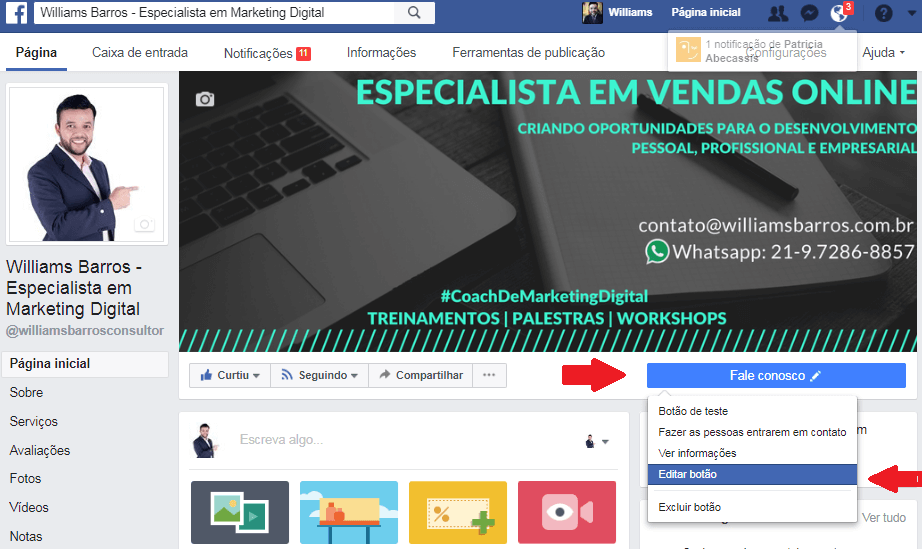
3.Você pode acessar um site de encurtamento de links gratuito, como bit.ly ou goo.gl.
Esse recurso é usado para você esconder um link maior. Utilizando o bit.ly você também terá uma estatística de quantos cliques o link teve o que é bem interessante.
4.Selecione a opção Fale Conosco e depois Entre em contato;
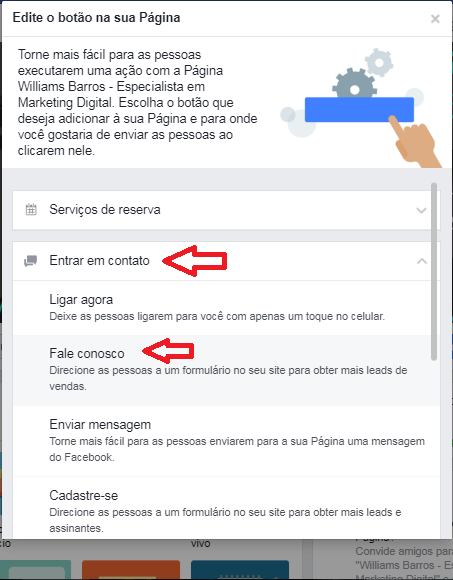
5.Copie o link encurtado para a tela a seguir:
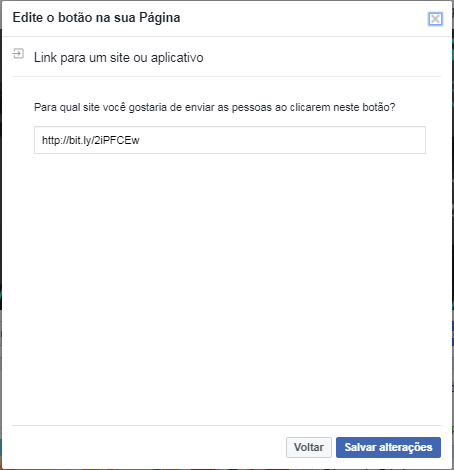
6. Clique em Salvar alterações.
DICA: Você pode também já incluir uma mensagem inicial quando abrir a tela do WhatsApp do seu consultório. Para a mensagem inicial ser “Olá, tudo bem?” basta incluir &text=Olá,%20tudo%20bem? Nesta caso seu link final seria
https://api.whatsapp.com/send?phone=5521999999999&text=Olá,%20tudo%20bem?
Como não é possível inserir espaços nos links, é necessário substituí-los pelo símbolo “%20”.
Para gerar o links para o seu Whatsapp rapidamente utilizando um gerador automático acesse a nova postagem na qual ensino: Como gerar links para o seu Whatsapp automaticamente. Logo em seguida, após ter gerado e copiado retorne a este post e continue o passo a passo.
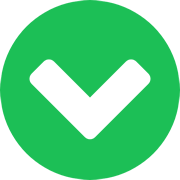

Muito bom este artigo…vou colocar na minha página. Parabéns Williams!!!
Olá Karina muito grato!
Excelente! Parabéns!
Valeu Aister continue acompanhando as dicas!
Muito obrigada. Ajudou muitooo!!!
Grato Larissa!
Bom mesmo Karina, seguindo seu comentário tenho que dar meus parabéns ao Williams!
Grato Manuel Carlos vamos realizar!
Muito obrigado pela excelente dica!
Valeu Dhiego.
Muito legal ! Fiz tudo bonitinho…Mas o link do bitly não funcionou no Instagram e nem no Botão da Página do Facebook, somente nos posts. Por que será ?
Olá Carmem !
Para poder lhe ajudar melhor solicito que me adicione no seu whatsapp e me mande uma mensagem para eu lhe orientar. ok?
Segue o número: 21 99793-5442
Fico no aguardo.
boa tarde. no meu ficou apenas 2 dias e parou o q sera q houve
Muito obrigada pelas informações, consegui criar o link.. mas como colar e copiar nas publicações? Grata
Olá Regiane! Você pode colar os links que encurtou pelo Bit.ly em suas postagens fica bem legal.
Para poder lhe ajudar melhor solicito que me adicione no seu whatsapp e me mande uma mensagem para eu lhe orientar. ok?
Segue o número: 21 99793-5442
Williams.
Regiane, você pode inserir o link encurtado do bit.ly no texto da publicação, ou criar um botão direto em um anúncio.
parabens pelo conteudo! super simples e didatico!
Muito Obrigada!!!
Aguardo a vídeo aula para inseri o botão flutuante do whats na minha fan page.
Olá Bianca. Este recurso não está disponível para fanpage no Facebook. Somente em sites.
melhor tutorial que eu vi , nao tou babando ou sendo puxa saco não, só estou sendo sincero, e você merece sim, meus parabéns, até o link você deixou só precisa editar, parabéns, e muito obrigado
O facebook bloqueou meu link, o que faço agora?
Acabei de testar aqui Inserindo na opção FALE CONOSCO com link ENCURTADO NO BIT.LY e funcionou normalmente.
Obrigada pela dica e pelo tutorial. Excelente!!
Bom dia! Ja verificou que só funciona no navegador do Chrome?
Funciona em todos que eu saiba.
Obrigada pelo auxílio, deu certo!!
Nossa como ficou tão fácil aprender e fazer com você!
Parabéns por tudo!!
Gostei muito desse site. Parabéns 😉
muito obrigado por esta compartilhando suas experiencias conosco
ajudou muito Deus abençoe grandemente
Obrigada Williams Barros, pois sua explicação foi de grande ajuda, já havia tentando varias vezes com outras explicações e nenhuma foi tão clara e sucinta como as suas. Parabéns
Consegui fazer o link👍e encurtou no Bit.ly e inseri o botão em minha página. Estou muito agradecida🤗🤗
Nossa adorei o conteúdo e de primeira qualidade parabéns mesmo.
Olá,
O problema é que ele desabilitou o LIGUE PARA MIM,
As pessoas gostam de opções, algumas preferem ligar diretamente, outras preferem navegar pelo site antes de tomar a decisão de entrar em contato e gostaria de deixar uma terceira opção para entrar em contato via WhatApp. A útlima opção e em desuso é o acesso via email.
Tem uma sugestão de como viabilizar isto?
Estamos em um mundo em que a alta tecnologia nos permite tudo, Esta restrição me parece um grande limitador.
Mesmo me deparando com este problema, parabéns pelo post, pelo conteúdo e pela dica! Quase nota 10… Dez menos…
Muito obrigado WILLIAMS BARROS, seu post me ajudou e MUITOOOO!! Post bem explicado e objetivo… MUITO OBRIGADO!!!
Boa noite Willian, não consegui colocar o link no Instagram e nem no Facebook, poderia me orientar melhor? No meu Site ficou perfeito! Você está de parabéns, está ajudando muita gente. Obrigado!
Muit legal seu post, fiz e funcinou muito bem ! Obrigado
Muito legal seu post, fiz e funcionou muito bem ! Obrigado
Olá!! me diga, é necessário ter anúncios pagos para habilitar esse botão? Aqui não apareceu a opção de gerenciar anúncios…